用友T总账报表操作手册
用友T3总账报表操作手册(全)
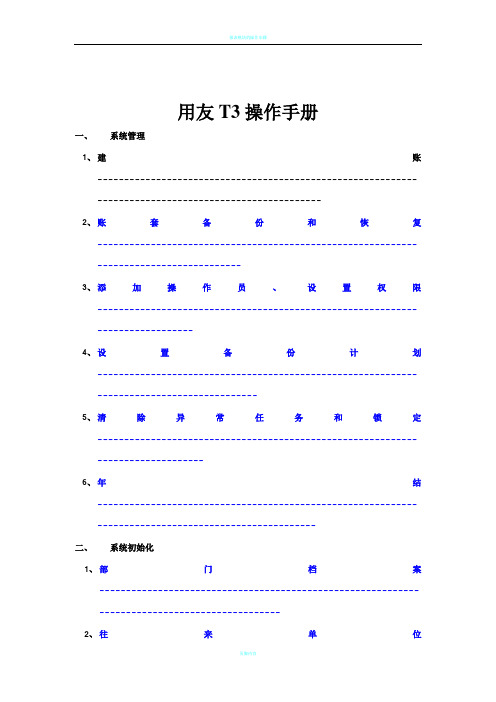
用友T3操作手册一、系统管理1、建账------------------------------------------------------------------------------------------------------2、账套备份和恢复---------------------------------------------------------------------------------------3、添加操作员、设置权限------------------------------------------------------------------------------4、设置备份计划------------------------------------------------------------------------------------------5、清除异常任务和锁定--------------------------------------------------------------------------------6、年结-----------------------------------------------------------------------------------------------------二、系统初始化1、部门档案----------------------------------------------------------------------------------------------2、往来单位----------------------------------------------------------------------------------------------3、财务----------------------------------------------------------------------------------------------------4、常用摘要----------------------------------------------------------------------------------------------5、期初余额----------------------------------------------------------------------------------------------三、日常业务1、整体流程----------------------------------------------------------------------------------------------2、填制凭证----------------------------------------------------------------------------------------------3、审核凭证----------------------------------------------------------------------------------------------4、记账----------------------------------------------------------------------------------------------------5、月末结转----------------------------------------------------------------------------------------------6、月末结账----------------------------------------------------------------------------------------------7、凭证修改----------------------------------------------------------------------------------------------8、凭证查询-----------------------------------------------------------------------------------------------9、凭证打印-----------------------------------------------------------------------------------------------10、报表查询---------------------------------------------------------------------------------------------四、财务报表1、模板创建----------------------------------------------------------------------------------------------2、模板编辑----------------------------------------------------------------------------------------------3、取数----------------------------------------------------------------------------------------------------4、报表不平常见解决方法----------------------------------------------------------------------------五、反向操作1、反结账-------------------------------------------------------------------------------------------------2、反记账-------------------------------------------------------------------------------------------------3、反审核-------------------------------------------------------------------------------------------------一、系统管理1、建账1.双击打开桌面系统管理图标,如图2.点击系统—注册,如图二,用户名默认为admin(不可修改),密码空。
用友T3总账常用操作手册

用友T3总账常用操作手册1。
如何对会计科目进行增加、修改和删除在设置财务会计科目中可以进行会计科目的增加、修改、删除等工作。
会计科目名称可以进行更改、科目编码不能进行更改;系统可以任意设置末级科目的平级科目,也允许增加末级科目的下级科目,增加以后,末级科目的金额会自动地转到最末级科目.注意:如果不指定银行、现金的总账科目,将无法进行出纳管理.在会计科目界面——>编辑-->指定科目——〉现金总账科目——〉银行总账科目——〉到”已选科目"栏中--〉确定2。
如何设置项目档案增加项目大类:增加——>在”新项目大类名称”栏输入大类名称—-〉屏幕显示向导界面——〉修改项目级次指定核算科目:核算科目-—〉【待选科目】栏中系统列示了所有设置为项目核算的会计科目--〉选中待选科目-—〉点击传送箭头到已选科目栏中——〉确定项目分类定义:项目分类定义-—〉增加——>输入分类编码、名称-—〉确定增加项目目录:项目目录-—〉右下角维护—->项目目录维护界面——〉增加-->输入项目编号、名称,选择分类—-〉输入完毕退出3.如何录入期初数据(1)输入末级科目(科目标记为白色)的期初余额和累计发生额。
(2)上级科目(科目标记为灰色)的余额和累计发生额由系统自动汇总。
(3)辅助核算类科目(科目标记为浅黄色)余额输入时,必须双击该栏,输入辅助账的期初明细。
(4)录入完毕后,可以试算、对账检查期初数据.如果需要在期初数据中录入自定义项的数值,应在总账—-〉设置—-〉其他中将自定义项为辅助核算设置大上对钩.4。
如何设置凭证打印格式(1)在(windows 98)中找到c:\windows\system32\ufcomsql\lgpzwb**(**代表所要打印凭证的条数),在(windows 2000/xp)中找到c:\winnt\system32\ufcomsql\lgpzwb**(**代表所要打印凭证的条数),然后用UFO简表打开,调整到相对应的格式;(2)打开用友T3,总账系统--〉设置——〉选项—-〉账簿——>凭证,将外币金额式凭证的条数修改成和**相同的数字;(3)在总账系统—->凭证—->打印凭证中进行设置即可。
用友T3总账报表操作流程

一、基础设置1、部门及职员设置增加部门:【基础设置】—【机构设置】—【部门档案】,进入部门档案,单击增加,填写要增加的部门编码与名称,然后保存增加人员档案:【基础设置】—【机构设置】—【职员档案】,进入职员档案;在空白行输入职员编码,职员名称,所属部门,再单击增加,增加下一位;增加完,单击退出,提示是否保存,单击是2、会计科目设置会计科目增加:【基础设置】—【财务】—【会计科目】,进入会计科目,找到要增加二级的一级科目,单击增加,在会计科目__新增下,增加二级科目编码,名称(有辅助核算的选上),保存修改会计科目:进入会计科目,双击(或选中科目单击上面的修改)要修改的会计科目,在会计科目__修改下,进行修改(名称,辅助核算等),保存3、设置凭证类别【基础设置】—【财务】—【凭证类别】,选择需要的凭证类别4、结算方式【基础设置】—【收付结算】—【结算方式】,进入结算方式,单击增加,填写类别编码与名称,单击保存二、期初余额录入1、应收账款期初余额录入【销售管理】—【客户往来】—【客户住来期初】,期初余额查询,单击确定,进入期初余额明细,单击增加—单据类别下单据名称选应收单(如果提前收客户的钱,选预收单),进入其他应收单,填写科目编码、客户、金额,单击保存2、应付账款期初余额【采购管理】—【供应商往来】—【供应商住来期初】,期初余额查询,单击确定,进入期初余额明细,单击增加—单据类别下单据名称选应付单(如果提前付给供应商的钱,选预付单),进入其他应付单,填写科目编码、客户、金额,单击保存3、总账期初余额【总账】—【设置】—【期初余额】,进入期初余额录入,在相应的科目后面录入期初余额情况:a、白底的直接录入金额即可;b、黄底的是非未级科目,录入下面未级科目,自动算其未级科目的和;c、蓝底的,要双击进入填写明细,应收账款与应付账款进入后单击引入注:填写完余额,单击试算,查看是否平衡,平衡后单所对账三、做业务1、填制凭证(不涉及业务的凭证—与采购入库、销售出库、材料领用、产成品入库、应付、应收)A、增加凭证操作:【总账】—【填制凭证】,进入填制凭证,单击增加B、作废凭证在填制凭证下,找到要作废的凭证,单击“制单”—“作废/恢复”,凭证左上角会出现“作废”C、删除凭证单击“制单”—“整理凭证”选择凭证期间,单击“确定”选择要删除的凭证,然后“确定”2、转账凭证操作:【总账】—【期末】—【转账定义】—【期间损益】在本年利润科目那选择本年利润,单击“确定”(只需做一次,以后不用在制定了)【总账系统】—【月末转账】注意结转月份,选择“期间损益结转”,选择“包含未记账凭证”,单击“全选”,然后确定生成凭证,单击保存,凭证左上角出现“已生成”3、审核凭证操作:【总账系统】—【审核凭证】注:审核凭证的人与制凭证的人不能为同一个人凭证审核窗口,单击“确定”单击“审核”,审核后会自动转到下一张凭证凭证全部审核完后,单击“退出”,回到凭证审核列表,然后退出4、记账操作:【总账系统】—【记账】单击“全选”,记账范围会出现凭证号范围,然后按下一步单击“下一步”单击“记账”,弹出试算平衡表,如果不平,不让记账5、结账操作:【总账系统】—【月末结账】选择结账的月份,单击“下一步”单击“对账”查看工作报告,看是否有没完成的项,单击“下一步”出现哭脸,说明有工作没有完成不能结账,返回上一步查看笑脸,工作完成,可以结账,单击“结账”结账后的月份,是否结账处会出现‘Y’6、账表操作:【总账】—【账簿查询】四、UFO报表1、生成报表建立报表操作:单击【财务报表】菜单栏上点击“新建”或“文件”—“新建”“格式”—“报表模板”,选择“小企业会计准则(2013)”,选择要生成的“报表”,单击确认单击保存,选择保存的路径,和文件名称报表读取数据操作:单击左下角的“格式”,让其换成“数据”“数据”—“关键字”—“录入”,录入生成报表的月份查看报表数据是否正确,数据是否平2、编辑报表取消关键字操作:(在格式状态下,左下角是格式)“数据”—“关键字”—“取消”选择要取消的关键字,单击确定设置关键字操作:选中关键字所在的单元格(在格式状态下,即左下角是格式)“数据”—“关键字”—“设置”选择关键字,单击确定(关键字设置要一个一个添加)偏移关键字操作:“数据”—“关键字”—“偏移”录入偏移数,负数是往左移动,正数是往右移动编辑公式操作:选中设置公式的单元格,单击工具栏上的公式编辑按钮,在定义公式窗口下,单击“函数向导”选择“用友财务函数”,设置期末数的公式,选期末;设置期初数的公式,选期初,单击下一步单击参照,在财务函数下的科目上,选择你要编辑公式的科目,如果想不记账也能出报表,就勾选上“包含未记账凭证”,单击确定单击“确定”返回“定义公式”,单击确定,公式设置完成。
【精品】用友T3总账报表操作手册
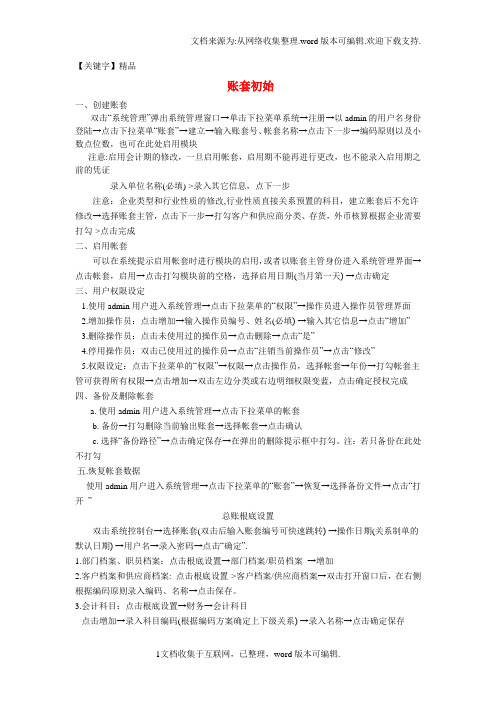
【关键字】精品账套初始一、创建账套双击“系统管理”弹出系统管理窗口→单击下拉菜单系统→注册→以admin的用户名身份登陆→点击下拉菜单“账套”→建立→输入账套号、帐套名称→点击下一步→编码原则以及小数点位数,也可在此处启用模块注意:启用会计期的修改,一旦启用帐套,启用期不能再进行更改,也不能录入启用期之前的凭证录入单位名称(必填)->录入其它信息,点下一步注意:企业类型和行业性质的修改,行业性质直接关系预置的科目,建立账套后不允许修改→选择账套主管,点击下一步→打勾客户和供应商分类、存货,外币核算根据企业需要打勾->点击完成二、启用帐套可以在系统提示启用帐套时进行模块的启用,或者以账套主管身份进入系统管理界面→点击帐套,启用→点击打勾模块前的空格,选择启用日期(当月第一天) →点击确定三、用户权限设定1.使用admin用户进入系统管理→点击下拉菜单的“权限”→操作员进入操作员管理界面2.增加操作员:点击增加→输入操作员编号、姓名(必填) →输入其它信息→点击“增加”3.删除操作员:点击未使用过的操作员→点击删除→点击“是”4.停用操作员:双击已使用过的操作员→点击“注销当前操作员”→点击“修改”5.权限设定:点击下拉菜单的“权限”→权限→点击操作员,选择帐套→年份→打勾帐套主管可获得所有权限→点击增加→双击左边分类或右边明细权限变蓝,点击确定授权完成四、备份及删除帐套a. 使用admin用户进入系统管理→点击下拉菜单的帐套b. 备份→打勾删除当前输出账套→选择帐套→点击确认c. 选择“备份路径”→点击确定保存→在弹出的删除提示框中打勾。
注:若只备份在此处不打勾五.恢复帐套数据使用admin用户进入系统管理→点击下拉菜单的“账套”→恢复→选择备份文件→点击“打开”总账根底设置双击系统控制台→选择账套(双击后输入账套编号可快速跳转) →操作日期(关系制单的默认日期) →用户名→录入密码→点击“确定”.1.部门档案、职员档案:点击根底设置→部门档案/职员档案→增加2.客户档案和供应商档案: 点击根底设置->客户档案/供应商档案→双击打开窗口后,在右侧根据编码原则录入编码、名称→点击保存。
T总账报表操作手册
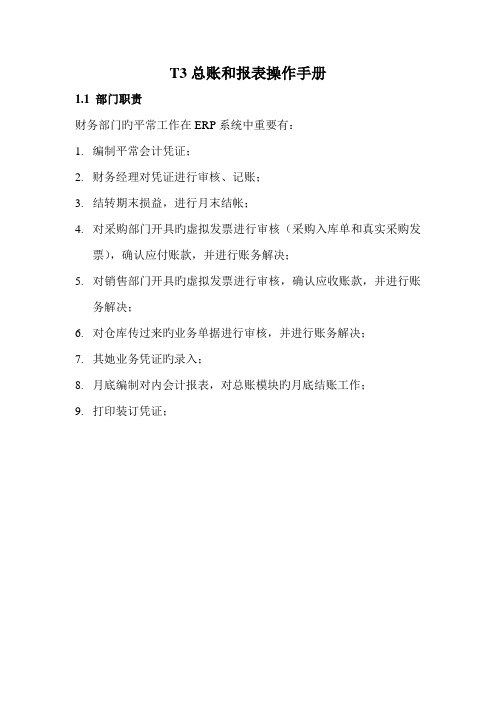
T3总账和报表操作手册1.1 部门职责财务部门旳平常工作在ERP系统中重要有:1.编制平常会计凭证;2.财务经理对凭证进行审核、记账;3.结转期末损益,进行月末结帐;4.对采购部门开具旳虚拟发票进行审核(采购入库单和真实采购发票),确认应付账款,并进行账务解决;5.对销售部门开具旳虚拟发票进行审核,确认应收账款,并进行账务解决;6.对仓库传过来旳业务单据进行审核,并进行账务解决;7.其她业务凭证旳录入;8.月底编制对内会计报表,对总账模块旳月底结账工作;9.打印装订凭证;1.2 总账管理业务流程图1.3 总账系统旳初始化设立:●初始设立:在基本信息—“财务”中进行设立⏹会计科目⏹凭证类别⏹项目目录⏹外币种类●期初余额⏹启用总账时,一方面就是把手工账下旳“期末余额”录入到软件中,作为软件旳“期初余额”。
⏹如果是刚刚成立旳公司,则不存在“期初余额”旳录入问题。
●操作环节:⏹打开期初余额:总账——设立——期初余额⏹在末级科目录入期初金额,合计发生1.4 总账系统旳业务解决:1.4.1填制凭证提示:填制凭证前,要先设立“凭证类别”。
此操作已在基本信息—财务—凭证类别处做了设立。
环节:●用鼠标单击菜单【凭证】下旳【填制凭证】,屏幕显示凭证画面●用鼠标单击〖增长〗按钮或按[F5]键,增长一张新凭证,这时光标定位在凭证类别上1.4.2审核凭证审核凭证是审核员按照财会制度,对制单员填制旳记账凭证进行检查核对,重要审核记账凭证与否与原始凭证相符,会计分录与否对旳等、审查觉得错误或有异议旳凭证,应交与填制人员修改后,再审核,只有审核权旳人才干使用本功能。
操作环节:●点击总账---凭证---审核凭证●选择查询条件●打开凭证●点击审核注意:审核人和制单人不能是同一人凭证审核后凭证下方显示审核人名称1.4.3凭证查询环节:总账——凭证——查询凭证——选择查询条件——确认。
如果这里旳查询条件不完整,可以点击“辅助条件”进行条件过滤。
用友T3财务软件总帐报表操作手册
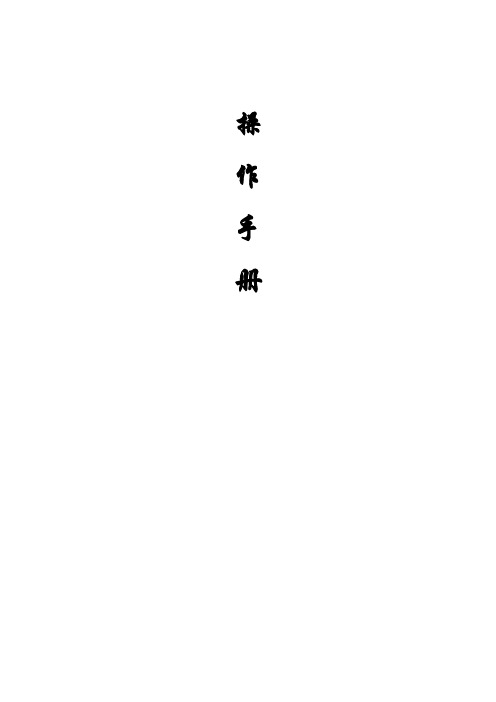
如果遇到有非法的凭证需要作废时,则可以使用作废/恢复功能,将这些凭证进行作废。
如果作废凭证不想保留时,可以通过整理凭证功能,将其彻底删除,并对未记账凭证重新编号。
只能对未记帐的凭证作凭证整理。
已记帐凭证作凭证整理,应先恢复本月月初的记帐前状态,再作凭证整理。
若本月有凭证已记账,那么,本月最后一张已记账凭证之前的凭证将不能作凭证整理,只能对其后面的未记账凭证作凭证整理。若想对已记账凭证作凭证整理,请先到"恢复记账前状态"功能中恢复本月月初的记账前状态,再作凭证整理。
取消审核:如上进入审核凭证窗口,点击单击“取消”或[审核]菜单下的[成批取消审核];
标识错误:如上进入审核凭证窗口,可单击[标错],系统在该凭证上标识为有错,便于制单人进行修改;
审核完毕,单击[退出]。
备注:
制单人与审核人不能是同一人;审核前必须更换操作员(重新注册);
凭证一经审核便不能修改和删除,若要修改删除可先取消审核;
供应商编码要规范,而且要保证便于查询,供应商编码一旦录入将不能修改
录入项目目录(标准版功能)
“基础设置”,单击”财务”]下的[项目目录]
建立项目档案的操作流程如图:
备注:
核算科目:在总账系统【会计科目】功能中设置项目辅助核算,如对产成品、生产成本、商品采购、库存商品、在建工程、科研课题、科研成本等科目设置项目核算的辅助账类。
取对方科目计算结果:JG();
常数
2、具体操作:
单击[自动转帐]→单击[自定义转帐设置]参照窗→单击[增加]图标→录入相关内容→定义完凭证后,要点击“保存”,单击[增加]定义下张转帐凭证,定义完后单击[退出]。
备注
编制自动转帐公式时,若涉及到项目核算的要分项目进行结转,编制自动转帐凭证时可编制多张凭证。
用友ERP-T6财务部分操作手册(总账 报表 固定资产)
(总账 报表 固定资产)
第一部分 总账的系统初始化
1. 进入总账
操作:双击用友企业门户,选择帐套号,帐套名称,以及操作员→单击“确定”→进入企业门户
2. 系统初始化
2.1. 设置供应商分类
操作:单击“设置”节点→单击 “往来单位”→单击“供应商分类”→单击“增加”→输入“类别编码”(按照编码原则)→输入供应商分类名称→单击“保存”→单击“退出
2.2. 设置会计科目
(注意会计科目编码的设置。增加科目时,一定要先增加上一级科目才能增加它的下一级科目。删除时先删除最末一级,才能删除其上一级!)
用友T3总账报表操作手册
用友T3操作说明书一.安装用友T3: (2)二.增加操作员: (3)三.建立账套: (4)四.账套的初始设置: (8)五.期初余额的录入: (18)六.日常业务流程 (20)七.财务报表 (27)一.安装用友T3:安装完用友T3软件之后,桌面上会有两个图标:和的功能:系统管理只允许两种身份的人登录:一是Admin(系统管理员),二是账套主管(demo密码(DEMO)),登录进去的主要功能有:主要功能有:1.在系统下有:,注册(管理员登录),检查软件服务状态(检查环境),设置SQL Server口令(设置数据库密码),设置备份计划(也是所说的自动备份,自动备份会有一个窗口在这里你要点击增加,然后输入编号,名称,类型,频率,天数,开始时间,触发,路径),升级SQL Server数据(是低级版本升级高级版本用的),注销。
退出。
2.账套功能有:的功能:账套的初始设置、日常账务、报表处理都在用友通中进行。
二.增加操作员:2.1双击桌面上的图标,然后单击“系统”——“注册”,第一次登录用户名为admin,密码默认为空(用户可以自行设置密码,但一定要牢记。
)然后单击确定。
2.2单击“权限”——“操作员”,弹出操作员管理界面,然后单击“增加”按钮如下图:其中:编号用户自行定义,数字、字母、数字字母组合都可姓名输入您的真实姓名此处的姓名将会出现在凭证的记账人、审核人等位置。
口令:输入您的密码,可以为空。
所属部门:该操作员所属的部门,可以为空。
上述信息输入完毕之后,单击按钮,这样就增加了一个操作员。
三.建立账套:3.1双击桌面“系统管理图标”,单击“系统”——“注册”,使用admin登录,在这里建立账套只能用admin来登陆,账套主管不能建立账套。
3.2单击“账套”——“建立”,弹出建立账套界面,如下图:其中:已存账套是已经存在的账套,999为系统内置演示账套,所以默认的从001开始计算。
账套号是您要建立账套的账套号,为三位数。
用友T软件软件操作手册
用友T6管理软件操作手册总账日常业务处理日常业务流程1、进入用友企业应用平台。
T6双击桌面上的如设置有密码,输入密码。
没有密码就直接确定。
2、填制凭证进入系统之后打开总账菜单下面的填制凭证。
如下图丄总账[演示版】国B设畫-二疑证i :卜0直接双击填制凭证,然后在弹出凭证框里点增制单日期可以根据业务情况直接修改,输入附单据数数(可以不输),凭证摘要(在后面的匝可以选择常用摘要),选择科目直接选择(不知道可以选按F2或点击后面的一), 输入借贷方金额,凭证完后如需继续作按增加自动保存,按保存也可,再按增加3.修改凭证填制凭证证证证总£■凭汇汇流没有审核的凭证直接在填制凭证上面直接修改,改完之后按保存。
(审核、记帐了凭证不可以修改,如需修改必须先取消记帐、取消审核)。
4.作废删除凭证只有没有审核、记帐的凭证才可以删除。
在“填制凭证”第二个菜单“制单”下面有一个“作废恢复”,先作废,然后再到“制单”下面“整理凭证”,这样这张凭证才被彻底删除。
5.审核凭证双击凭证里的审核凭证菜单,需用具有审核权限而且不是制单人进入审核凭证才能审核(制单单人不能审核自己做的凭证)选择月份,确定。
再确定。
直接点击“审核”或在第二个“审核”菜单下的“成批审核”6.取消审核如上所述,在“成批审核”下面有一个“成批取消审核”,只有没有记帐的凭证才可以取消审核7.凭证记账所有审核过的凭证才可以记帐,未审核的凭证不能记账,在“总帐——凭证——记账”然后按照提示一步一步往下按,最后提示记帐完成。
8.取消记帐在“总帐”—“期末”—“对帐”菜单按“ Ctrl+H ”系统会提示“恢复记帐前状态已被激活”。
然后按“总帐”——“凭证”——“恢复记帐前状态”。
最后选“月初状态”,按确定,有密码则输入密码,再确定。
10、月末结转收支当本月所有的业务凭证全部做完,并且记账后,我们就要进行当月的期间损益结转。
点击:月末转账并选择期间损益结转。
选择要结转的月份,然后单击“全选”。
用友T3总账+报表操作手册
用友T3总账+报表操作手册一、总账业务流程填制凭证—月末转账—审核凭证—记账—月末结账1填制凭证:1.1操作步骤总账—凭证—填制凭证—增加—凭证编号:记字 0001(系统自动编号)—制单日期—附单据数—摘要(手工填入或使用常用摘要)—科目名称—借贷方金额2.1应用技巧a.填制凭证时按空格为自动转换凭证借贷方向b.填制凭证时按“=”为自动借贷平衡c.任何地方有…的位置F2参照/查找d.填制凭证界面F6 保存e.填制凭证界面F5 增加f.填制凭证中联查科目余额及明细账g.h.填制凭证时新增会计科目或辅助核算档案时可以不用退出,在参照界面点击编辑按钮直接切换到对应的填制界面,保存退出后即可以选择i.修改凭证,在未审核记账结账状态下,通过填制凭证直接修改,可以利用上一张、下一张或查询按钮来查找要修改的凭证j.打印凭证,在填制凭证或查询凭证状态下可直接打印,在凭证打印和查询凭证状态下可进行连打。
k.打印设置,总账—设置—选项—账簿—编辑—修改要改的内容—确定l.用友专用套打纸☑凭证账簿套打,用友财务通—A4激光KPJ101,用友7.0—7.1针打L010106纸型(连续.针打、非连续.激光)非用友专用套打纸□凭证账簿套打,纸型(连续.针打、非连续.激光)调页面设置/页边距总账—设置—总账套打工具或打印凭证—打印—设置m.常用摘要基础设置—常用摘要—增加—常用摘要编码—常用摘要正文—常用摘要助记码(可不填)—相关科目(可不填)2审核凭证:1.1操作步骤总账—凭证—审核凭证—月份—确认—双击任何一张凭证—审核—成批审核凭证—确定—退出—取消注:一定是谁审核的以谁的身份去取消审核2.1应用技巧a.制单人和审核人不能是同一人b.在审核凭证界面可批量审核也可单个审核c.审核成功后凭证下方出现审核人姓名3记账:1.1操作步骤总账—凭证—记账—下一步—下一步—记账2.1应用技巧a.记账不成功检查1)登陆时间是否超前2)上月是否结账3)本月是否还有凭证没审核4月末转账:1.1操作步骤总账—期末—月末转账—期间损益结转—结转月份—全选—√包含为记账凭证—确定—保存凭证2.1应用技巧a.期间损益结转设置(期初设置完损益科目和新增损益类科目后)总账—期末—转账定义—期间损益—本年利润科目(4103本年利润)—单击空白格—确定5月末结账:1.1操作步骤总账—期末—结账—下一步—对账—下一步—下一步—结账2.1应用技巧a.结账不成功检查当出现以下情况时,总账不能结账:1)本月有未记账的凭证(即使该凭证已经作废)2)总账和明细账对账不平(总账与辅助明细账对账不平没有影响)3)其他模块没有结账(这是尤其需要注意的,当同时启用了其他模块,需要其他模块结账之后,总账才能结账。
- 1、下载文档前请自行甄别文档内容的完整性,平台不提供额外的编辑、内容补充、找答案等附加服务。
- 2、"仅部分预览"的文档,不可在线预览部分如存在完整性等问题,可反馈申请退款(可完整预览的文档不适用该条件!)。
- 3、如文档侵犯您的权益,请联系客服反馈,我们会尽快为您处理(人工客服工作时间:9:00-18:30)。
用友T3操作说明书一.安装用友T3:安装完用友T3软件之后,桌面上会有两个图标:和的功能:系统管理只允许两种身份的人登录:一是Admin(系统管理员),二是账套主管(demo密码(DEMO)),登录进去的主要功能有:主要功能有:1.在系统下有:,注册(管理员登录),检查软件服务状态(检查环境),设置SQL Server口令(设置数据库密码),设置备份计划(也是所说的自动备份,自动备份会有一个窗口在这里你要点击增加,然后输入编号,名称,类型,频率,天数,开始时间,触发,路径),升级SQL Server数据(是低级版本升级高级版本用的),注销。
退出。
2.账套功能有:的功能:?账套的初始设置、日常账务、报表处理都在用友通中进行。
二.增加操作员:2.1双击桌面上的图标,然后单击“系统”——“注册”,第一次登录用户名为admin,密码默认为空(用户可以自行设置密码,但一定要牢记。
)然后单击确定。
2.2单击“权限”——“操作员”,弹出操作员管理界面,然后单击“增加”按钮如下图:其中:编号用户自行定义,数字、字母、数字字母组合都可姓名输入您的真实姓名此处的姓名将会出现在凭证的记账人、审核人等位置。
口令:输入您的密码,可以为空。
所属部门:该操作员所属的部门,可以为空。
上述信息输入完毕之后,单击按钮,这样就增加了一个操作员。
三.建立账套:双击桌面“系统管理图标”,单击“系统”——“注册”,使用admin登录,在这里建立账套只能用admin来登陆,账套主管不能建立账套。
单击“账套”——“建立”,弹出建立账套界面,如下图:其中:已存账套是已经存在的账套,999为系统内置演示账套,所以默认的从001开始计算。
账套号是您要建立账套的账套号,为三位数。
(001—999)账套名称一般为公司名字,简称也是输入公司名字,因为简称后面要出现在单据凭证上面。
账套路径默认为软件的安装文件夹,用户无需修改,最好不要放在系统盘,因为万一重新装系统会自动清楚这个文件,备份的账套就会消失了。
启用会计期是指开始用电脑记账的月份,开始记账的时间。
如下图:输入您公司的信息,其中单位名称为必输,其他可不输如下图:选择核算类型其中:本币代码、本币民名称为记账使用的币种,如果为人民币,默认不用修改;企业类型:工业或商业,一般来说是工业,可以不用修改的,行业性质:主要和会计科目有关,一般来说现在选择的是2007新会计制度了。
账套主管:选择您第一步增加的操作员即可,在这里是账套主管。
按行业性质预置科目:默认打钩即可,如果去掉,账套将不会预置任何会计科目。
3.3此处选择分类信息存货是否分类:不要理会这个设置,因为我们只用到账表,不涉及存货模块。
客户是否分类:如果客户有很多,可以对这些客户先进行一下分类。
比如您有500多家客户,这些客户来自各个省份,您可以按照不同的省份来分类,例如:01 北京市,02天津,03上海,04河北等,客户如何分类,没有固化的标准,完全根据您实际情况划分。
客户分类不是必须的,您也可以不分类,一旦在此处勾选了分类,那么在增加客户档案之前必须先增加客户分类。
客户档案和客户分类的区别:客户分类:是指把您所有的客户按照某种共性分不同的类别,方便管理。
客户档案:和您公司有业务往来的公司名称。
有无外币核算:如果涉及外币,请勾选此项。
3.4确认您的分类编码方案:科目编码级次:会计科目的编码级次,默认为三级(4-2-2-2)4-2-2-2表示的意思:数字本身表示会计科目编码的位长说明:4在第一级,那么表示一级会计科目的编码位长是4位数,2在第二级,表示第二级会计科目编码的位长是两位数举例:1002银行存款这是一级科目,1002这个编码正好是4位数100201 农业银行这是银行存款的下级科目(二级科目),他的编码为01两位数,但是是在一级科目编码的基础上增加两位数,所以它的编码为100201 其他编码级次请用户根据实际情况自行设置。
3.5定义数据精度:3.6提示是否立即启用账套,点【是】如果不启用,登录账套之后看不到任何模块,所以使用账套之前必须启用,如果您此处点了【否】,那么请用账套主管登录系统管理,执行“账套”——“启用”即可。
如下图,在GL总账前面打钩即可,然后选择启用日期确定即可四.账套的初始设置:基础档案设置:双击桌面上的用友通T3图标,使用账套主管登录demo,密码DEMO,选择对应的账套和登录日期。
一般来说我们第一次登录进去会看到一个页面:在这里是告诉我们要进行初始设置,(万一你一不小心关掉了,不要担心,在菜单栏里面)这里有个基础档案初始化也可以调出开始的初始设置。
第一个基本信息有编码方案部门和职员的设置:单击“基础设置”——“机构设置”——“部门档案”(部门档案可随时增加)部门档案:部门编码和部门名称为必输项,其中部门编码请参照下面的编码原则什么叫编码原则,看到这里是1个*和2个*,意思是第一级的编号只有1位,也就是说你公司最大的部门有10个,然后二级部门的编号是2位。
假如3表示车间,301表示一车间,302表示二车间,303,304,305……一直到399都是属于车间下面的。
单击“基础设置”——“机构设置”——“职员档案”(职员档案可随时增加),增加职员档案的时候请在职员编号下面直接双击输入即可,不要点击上面的【增加】按钮,因为这个增加是增加行的。
增加完毕一个职员档案后,敲几次回车,直到又出来一个空白行,这样职员档案就被保存了。
职员编号没有编码限制,用户自定义,但是编号必须唯一。
往来单位设置客户/供应商分类:如果在建立账套的时候您勾选了客户/供应商分类,此处必须先增加分类,然后才能建立客户/供应商档案。
“基础设置”——“往来单位”——“客户分类”类别编码请参照下面的编码原则。
增加完客户分类之后,增加客户档案“基础设置”——“往来单位”——“客户档案”,(客户档案可随时增加)客户编号用户自行定义,但必须唯一,客户简称为必输项,客户名称可以不输入,所属分类码就是刚才增加的客户分类,指定这个客户属于哪一个客户分类。
最后单击保存请用户参照以上步骤自行设置供应商分类和供应商档案。
财务相关的设置:会计科目:单击“基础设置”——“财务”——“会计科目”如下图,系统内置了大部分一级科目,明细科目需要用户自行设置。
例如:要在管理费用下面增加一个明细科目工资,操作为:先点,然后找到管理费用这个科目它的编码为6601,我们单击,然后如下图输入科目编码为660101科目名称为工资说明:6601为一级科目编码01为二级科目编码,编码的时候参照使用相同的方法增加其他明细科目即可。
特殊科目设置:A.外币科目例如,银行存款下面有一个美元账户,我们参照以下方法增加:先增加外币,操作菜单为:基础设置——财务——外币种类,输入外币币符和名称,确认,然后输入汇率。
一般我们都没有选择外币科目,因为换算起来很复杂,而且我们也没有用到换算。
然后打开会计科目界面,点击增加账页格式选择外币金额式,外币核算前面打勾,选择对应的外币,然后确定即可。
一般来说我们都没有做外币会算,如果我们没有选择外币换算,而且还没有定义外币的话,这里是不能选择的。
数量金额式科目例如,要在库存商品下面增加一个明细科目:惠普打印机,计量单位为台打开会计科目界面,单击增加勾选数量核算前面的对勾,然后输入计量单位台单击确定。
应收应付类科目按照以往的习惯,要在应收应付科目下面增加明细的科目,但是软件中不必要在这些科目下面增加明细科目,而是使用辅助核算来实现这个功能。
什么是辅助核算?如果一个企业的往来业务频繁、清欠和清理工作量大时,可以使用辅助核算,即将这些明细科目的上级科目设置为末级科目并设为辅助核算,将这些明细科目设为相应的辅助核算目录。
一个科目设置了辅助核算以后,它发生的每一笔业务都将会登记在总账和辅助明细账上。
未使用辅助核算的科目设置:使用辅助核算的科目设置:科目编码科目名称科目编码科目名称辅助核算1122 应收账款1122 应收账款客户往来112201 北京石化公司112202 天津销售分公司一般地,收入或费用类科目可设置部门辅助核算与客户的往来科目如应收账款、应收票据、预收账款可设置客户往来核算与供应商往来的科目如应付账款、应付票据、预付账款可设置供应商往来核算在建工程及收入成本类科目可设置项目核算如果挂上了辅助核算的话,在填制凭证的时候,输入科目的时候,例如:要输入应收账款的科目1122,他会自动弹出一个对话框:在这里可以输入哪个人收了哪个客户的多少钱,票号是好多,都能查到的。
辅助核算的设置方法:例如:将1122应收账款这个科目设置为客户往来的辅助核算打开会计科目界面,找到应收账款这个科目然后双击它,点右下角的修改按钮,在客户往来前面打钩然后确定。
使用同样的方法,把其他收付科目也设置为辅助核算。
简单记忆:应收类科目名称有【收】字的,都设置为客户往来,应付类科目名称有【付】字的,都设置为供应商往来指定科目:指定科目是指定出纳的专管科目,一般指现金科目和银行存款科目。
指定科目后,才能执行出纳签字,从而实现现金、银行管理的保密性,才能查看现金日记账、银行存款日记账。
操作方法:打开会计科目界面,单击“编辑”——“指定科目”如下图:这里指定现金流科目是生成现金流量表的前提之一。
在这里要说明下,如果要做现金流量的话,要把科目选择好,一般来说:现金总账科目指定为1001库存现金银行总账科目指定为1002银行存款现金流科目指定为1001现金、1002银行存款的明科目、1009其他货币资金的明细科目预置现金流项目(是生成现金流量表的前提之一)基础设置——财务——项目目录,然后单击,如下图设置:凭证类别:指定日常填制凭证使用的凭证类别基础设置——财务——凭证类别一般来说:我们在这里只用记账凭证。
结算方式:一般用到的有现金、支票、电汇等,逐一增加即可,如下图:至此,期初设置基本完成接下来要做的工作是录入期初余额,开始正常的业务!五.期初余额的录入:操作菜单:总账——设置——期初余额如下图:期初余额只能录在末级科目显示的为非末级科目,不能录入白色显示的为末级科目,双击输入余额即可显示的为辅助核算科目,双击输入明细的余额,自动合计总数在这里要说明下:非末级科目是不能录入的,因为系统只认最末级科目。
而辅助核算科目蓝色的可以录入,而且在他的上一级是自动进行金额汇总的。
录入完毕期初余额之后,点击上面的按钮,试算平衡即可,一定要试算平衡才可以,不然账不平。
六.日常业务流程:初始设置完毕之后,日常的操作流程如下图首先填制凭证首先点击,增加后才能进行凭证的填写,首先录入摘要,然后录入科目名称,在这里要强调一下,如果你的科目挂有核算的话,他会弹出另一个窗口,你要输入必要的条件,最后输入金额,而下一次的金额则按“=”就可以得出相同的金额,最后点击保存,这样一张凭证就做完了。
